Correction : le solde Google Play continue dêtre refusé

Si le solde Google Play continue d

Le clavier virtuel d'ouverture du contrôleur Xbox est un problème étrange lorsque vous jouez à des jeux à l'aide du contrôleur Xbox série S/X sur PC.
C'est très ennuyeux car le clavier virtuel apparaît de manière aléatoire lorsque vous appuyez sur n'importe quel bouton du contrôleur et oblige le joueur à arrêter le jeu et à fermer manuellement le clavier virtuel.
Eh bien, la raison potentielle du problème est qu'un logiciel installé pour faire fonctionner le contrôleur Xbox comme une souris ou un mot-clé commence à mal fonctionner ou à avoir des problèmes lors de la saisie.
Heureusement, il existe des solutions qui vous permettent de résoudre le problème. Dans ce blog, suivez les étapes de dépannage pour résoudre le problème d'ouverture du clavier virtuel du contrôleur Xbox sur votre PC.
Pour réparer les fichiers système Windows corrompus, nous recommandons Advanced System Repair :
Ce logiciel est votre solution unique pour corriger les erreurs Windows, vous protéger contre les logiciels malveillants, nettoyer les fichiers indésirables et optimiser votre PC pour des performances maximales en 3 étapes simples :
Comment réparer le clavier Xbox n'arrête pas de s'afficher sur PC ?
Dans cette section, nous avons compilé une liste de solutions de dépannage pour résoudre le problème du clavier de la manette Xbox. Avant d'essayer ces solutions répertoriées, essayez de redémarrer votre console , de désactiver la barre de jeu Xbox et de redémarrer les services Xbox . Ils peuvent vous aider à résoudre le problème en quelques clics simples. Sinon, essayez les solutions répertoriées ci-dessous.
Table des matières
Basculer
Solution 1 : désactiver le clavier virtuel Steam
Le clavier virtuel Steam peut interférer avec la capacité du contrôleur Xbox à reconnaître les entrées. En désactivant le clavier virtuel Steam, la manette Xbox peut mieux comprendre les entrées de l'utilisateur et interagir plus précisément avec le jeu. Cela permet de réduire ou d'éliminer le problème de la manette Xbox ouvrant le clavier virtuel.
Suivez ces instructions pour désactiver le clavier virtuel sur Steam.
Solution 2 : mettre à jour la manette Xbox
La dernière mise à jour de la manette Xbox permet de résoudre la cause sous-jacente du problème. Cela permet de garantir que le contrôleur n'ouvre pas le clavier virtuel par inadvertance. De plus, la mise à jour améliore également la stabilité et les performances globales du contrôleur, le rendant ainsi plus facile à utiliser. Vous pouvez mettre à jour la manette Xbox à l'aide de votre PC Windows même si vous n'avez pas de console.

Solution 3 : désactiver le clavier à l’écran pour Xbox
La désactivation du clavier à l'écran pour Xbox permet de résoudre le problème du clavier Xbox qui apparaît constamment sur les problèmes de PC, car le clavier à l'écran peut amener le contrôleur à ouvrir le clavier virtuel en premier lieu.
En désactivant le clavier virtuel, le contrôleur ne pourra plus accéder au clavier virtuel, évitant ainsi que le problème ne se produise.
Pour désactiver le clavier à l'écran pour Xbox, suivez ces instructions :
Solution 4 : reconnectez la manette Xbox à la console de jeu
La reconnexion de la manette Xbox à la console de jeu réinitialise la connexion de la manette à la console et ses paramètres. Cela peut aider à résoudre tout conflit ou erreur susceptible d'amener le contrôleur à ouvrir le clavier virtuel au lieu de répondre aux commandes. De plus, cela permet de garantir que le contrôleur reçoit la puissance dont il a besoin pour fonctionner correctement.
Option I : reconnecter la manette Xbox filaire

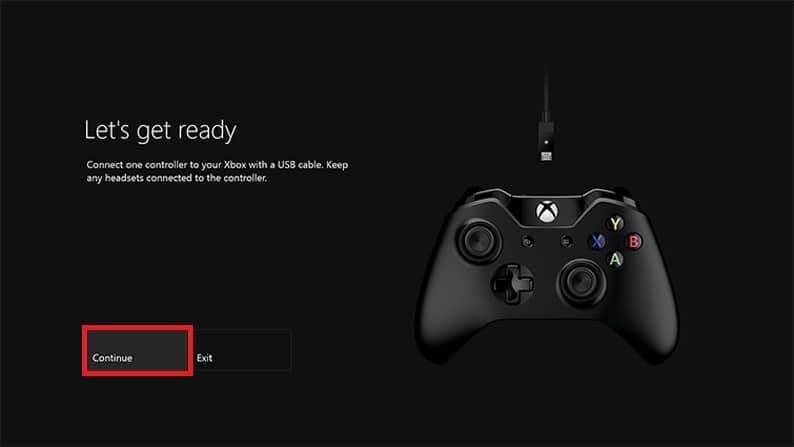
Option II : reconnecter la manette Xbox sans fil

Solution 5 : réinitialiser la console de jeu Xbox
La réinitialisation de votre console de jeu Xbox permet d'éliminer toute erreur ou problème dans le système. Cela garantit que le contrôleur fonctionne correctement et ne rencontre aucun problème technique, tel que l'ouverture inattendue du clavier virtuel. La réinitialisation de la console peut également aider à effacer toutes les mises à jour du système susceptibles d'être à l'origine du problème.



Remarque : dans ce cas, les données du jeu restent inchangées et vous n'aurez rien à retélécharger.
Une fois la console de jeu Xbox restaurée aux paramètres d'usine , vous ne rencontrerez plus le problème.
Conclusion:
Voici donc les solutions dont vous avez besoin pour essayer de résoudre le problème d’ouverture du clavier virtuel du contrôleur Xbox. Assurez-vous d'utiliser les paramètres appropriés pour désactiver le clavier virtuel.
En suivant les étapes décrites dans ce guide, le problème peut être facilement résolu et permettre aux joueurs de continuer à profiter de leur expérience de jeu.
J'espère que l'article vous aidera à corriger l'erreur et à commencer à jouer au jeu.
Bonne chance..!
Si le solde Google Play continue d
Résolvez l’erreur 94 Échec du chargement de Hulu sur un PC Windows 10 ou une Xbox One grâce à nos solutions efficaces pour corriger le code d
Apprenez à corriger le code d
Si vous avez une image, une vidéo ou un fichier qui accompagne une note, apprenez à les insérer facilement dans OneNote grâce à notre guide étape par étape !
Obtenez des solutions pour corriger l
Apprenez à citer des sources et à créer une bibliographie dans Google Docs de manière efficace. Suivez ces étapes simples pour améliorer la qualité de vos travaux.
Suivez ici tous les correctifs possibles pour résoudre l
Résolvez le problème lorsque les fonctionnalités de jeu ne sont pas disponibles pour le bureau Windows ou l
Découvrez comment exporter vos messages de chat Discord. Apprenez les meilleures méthodes, y compris l
Obtenez des détails complets sur l'erreur de tête d'impression manquante ou défaillante. Essayez les meilleurs correctifs pour résoudre l'erreur de tête d'impression manquante ou en échec de HP Officejet.
![[RESOLU] Comment corriger lerreur Hulu 94 sur Windows 10 et Xbox One ? [RESOLU] Comment corriger lerreur Hulu 94 sur Windows 10 et Xbox One ?](https://luckytemplates.com/resources1/c42/image-2767-1001202432319.png)
![[7 solutions testées] Correction du code derreur 0xc000017 sur Windows 10 [7 solutions testées] Correction du code derreur 0xc000017 sur Windows 10](https://luckytemplates.com/resources1/images2/image-8976-0408150639235.png)

![[RÉSOLU] Comment réparer Discord en changeant davatar trop rapidement ? [RÉSOLU] Comment réparer Discord en changeant davatar trop rapidement ?](https://luckytemplates.com/resources1/images2/image-5996-0408150905803.png)

![CORRIGÉ : Erreur de VIOLATION DE LICENCE SYSTÈME dans Windows 10 [10 CORRECTIONS FACILES] CORRIGÉ : Erreur de VIOLATION DE LICENCE SYSTÈME dans Windows 10 [10 CORRECTIONS FACILES]](https://luckytemplates.com/resources1/images2/image-4999-0408150720535.png)


![Correction de lerreur Tête dimpression manquante ou défaillante sur les imprimantes HP [8 astuces] Correction de lerreur Tête dimpression manquante ou défaillante sur les imprimantes HP [8 astuces]](https://luckytemplates.com/resources1/images2/image-2788-0408151124531.png)